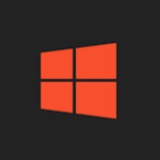♻️آموزش قراردادن شمارش معکوس یا ساعت روی صفحه سیستم
🔰 تو این پست قراره یه نرم افزاری معرفی کنیم که ظاهر جالبی به اسکرین سیور ویندوزمون بده
🔰 قابلیت اسکرین سیور اینجوریه که تو لپتاپای معمولی اگر شما دو دقیقه از سیستمت استفاده نکنی میره رو حالت اسلیپ ؛ ولی بعد از فعالسازی یا نصب چنین قابلیتی یه همچین ساعتی که تو تصویر هم مشخصه رو صفحه ظاهر میشه!
⏯ مرورگرو باز کنیدو وارد سایت زیر بشید
🔗 Fliqlo.com
2️⃣ رو اون سه خط همبرگری در بالا سمت راست صفحه کلیک کنید.
3️⃣ حالا باید نسخه متناسب با دستگاهتون رو دانلود کنید.
4️⃣ فایل رو از حالت فشرده خارج کنید و اون رو نصب کنید.
5️⃣ حالا باید اندازه فونت اون اعدادی که قراره روی صفحه نمایشتون بیاد رو مشخص کنید.
6️⃣ در نهایت روی اوکی بزنید ـ
🖥@VIP30T
🔰 تو این پست قراره یه نرم افزاری معرفی کنیم که ظاهر جالبی به اسکرین سیور ویندوزمون بده
🔰 قابلیت اسکرین سیور اینجوریه که تو لپتاپای معمولی اگر شما دو دقیقه از سیستمت استفاده نکنی میره رو حالت اسلیپ ؛ ولی بعد از فعالسازی یا نصب چنین قابلیتی یه همچین ساعتی که تو تصویر هم مشخصه رو صفحه ظاهر میشه!
⏯ مرورگرو باز کنیدو وارد سایت زیر بشید
🔗 Fliqlo.com
2️⃣ رو اون سه خط همبرگری در بالا سمت راست صفحه کلیک کنید.
3️⃣ حالا باید نسخه متناسب با دستگاهتون رو دانلود کنید.
4️⃣ فایل رو از حالت فشرده خارج کنید و اون رو نصب کنید.
5️⃣ حالا باید اندازه فونت اون اعدادی که قراره روی صفحه نمایشتون بیاد رو مشخص کنید.
6️⃣ در نهایت روی اوکی بزنید ـ
🖥@VIP30T
♻️ فیلترشکنم کارش رو درست انجام میده یا نه؟!
🔰 وظیفه اصلی VPN چیه؟ آفرین ، اینکه بتونه آیپی دستگاه شمارو تغییر بده و اگر این کار رو انجام نده عملاً استفاده ازش هیچ فایدهای نداره...
تو این پست به معرفی دوتا ابزار بپردازم که تو این زمینه میتونه برای شما شفافسازی کنه...
1️⃣ تست DNS LEAK :
🎯وبسایت dnsleaktest.com به شما میگوید که آیا VPN شما مشکل نشت DNS دارد یا خیر. نشت دی ان اس هم که میدونید باعث فاش شدن آیپی اصلی شما میشه.
🎯 کار با سایت خیلی راحته فقط کافیه فیلتر شکن خودتون رو روشن کنید و وارد سایت بشید ، تست رو که انجام دادید اگر آیپی اصلی رو نشون داد یعنی عملا استفاده از فیلتر شکن تاثیری نداره و آیپیتونو تغیر نمیده ؛ آیپی اصلی دستگاهتون رو میتونید با سایت زیر پیدا کنید
• whatismyipaddress.com
🎯 تست آدرس P2P TORRENT IP :
• سرویس آنلاین ipleak.net ، همانند تست IP عمل میکنه، یعنی اطلاعات IP و موقعیت شما رو مشخص میکنه و علاوه بر اینها torrent IP رو هم تست میکنه.
🖥@VIP30T
🔰 وظیفه اصلی VPN چیه؟ آفرین ، اینکه بتونه آیپی دستگاه شمارو تغییر بده و اگر این کار رو انجام نده عملاً استفاده ازش هیچ فایدهای نداره...
تو این پست به معرفی دوتا ابزار بپردازم که تو این زمینه میتونه برای شما شفافسازی کنه...
1️⃣ تست DNS LEAK :
🎯وبسایت dnsleaktest.com به شما میگوید که آیا VPN شما مشکل نشت DNS دارد یا خیر. نشت دی ان اس هم که میدونید باعث فاش شدن آیپی اصلی شما میشه.
🎯 کار با سایت خیلی راحته فقط کافیه فیلتر شکن خودتون رو روشن کنید و وارد سایت بشید ، تست رو که انجام دادید اگر آیپی اصلی رو نشون داد یعنی عملا استفاده از فیلتر شکن تاثیری نداره و آیپیتونو تغیر نمیده ؛ آیپی اصلی دستگاهتون رو میتونید با سایت زیر پیدا کنید
• whatismyipaddress.com
🎯 تست آدرس P2P TORRENT IP :
• سرویس آنلاین ipleak.net ، همانند تست IP عمل میکنه، یعنی اطلاعات IP و موقعیت شما رو مشخص میکنه و علاوه بر اینها torrent IP رو هم تست میکنه.
🖥@VIP30T
♻️۷ روش برای کاهش مصرف اینترنت در دستگاههای هوشمند
🔰 غیرفعالکردن بهروزرسانی خودکار اپلیکیشنها
2️⃣غیرفعالکردن اجرای پسزمینه اپلیکیشنها
3️⃣استفاده از مرورگر با مصرف کمتر داده
4️⃣غیرفعالکردن دریافت نوتیفیکیشن
5️⃣فعالکردن قابلیت Data Saver در اینستاگرام
6️⃣غیرفعالکردن قابلیت Auto Download Media در تلگرام
7️⃣متوقفکردن پخش ویدئوها به صورت خودکار
🖥@VIP30T
🔰 غیرفعالکردن بهروزرسانی خودکار اپلیکیشنها
2️⃣غیرفعالکردن اجرای پسزمینه اپلیکیشنها
3️⃣استفاده از مرورگر با مصرف کمتر داده
4️⃣غیرفعالکردن دریافت نوتیفیکیشن
5️⃣فعالکردن قابلیت Data Saver در اینستاگرام
6️⃣غیرفعالکردن قابلیت Auto Download Media در تلگرام
7️⃣متوقفکردن پخش ویدئوها به صورت خودکار
🖥@VIP30T
☑️ گوگل ترنسلیت ۱۱۰ زبان جدید اضافه کرد!
➖از جمله این زبانها بلوچی هم به این لیست اضافه شدن. ️
➖این آپدیت بزرگترین جهش گوگل ترنسلیت در تاریخشه و حالا در مجموع از ۲۴۳ زبان پشتیبانی میکنه.
این پیشرفت بخشی از برنامهی بلندپروازانه گوگله برای ترجمه به ۱۰۰۰ زبان در جهانه.
https://translate.google.com/
#گوگل_ترنسلیت #زبان #ترجمه #بلوچی #مترجم #گوگل
@VIP30T
➖از جمله این زبانها بلوچی هم به این لیست اضافه شدن. ️
➖این آپدیت بزرگترین جهش گوگل ترنسلیت در تاریخشه و حالا در مجموع از ۲۴۳ زبان پشتیبانی میکنه.
این پیشرفت بخشی از برنامهی بلندپروازانه گوگله برای ترجمه به ۱۰۰۰ زبان در جهانه.
https://translate.google.com/
#گوگل_ترنسلیت #زبان #ترجمه #بلوچی #مترجم #گوگل
@VIP30T
♾ مشکل قطع و وصل شدن وایفای در ویندوز رو به کل حل کن!
✖️ اگه توام وقتی سیستمت روشن میشه به وایفای وصل نمیشه یا بعد از اتصال و بعد چند دقیقه قطع میشه حتما این روش رو تست کن تا دیگه اعصابت خورد نشه.
➖اول از همه کلید های Win+R رو همزمان باهم فشار بده و عبارت زیر رو بنویس
➰Services.msc
➖توی این پنجره به دنبال عبارت Wlan Auto Configue بگردید
➖روش دوبار کلیک کن و از بخش Startup Type روی گزینه Automatic کلیک میکنی!
➖یک بار اپلای رو بزن و در نهایت اوکی ؛ سیستمت رو ریاستارت کن تا بعد تغییر رو به چشم ببینی
#ویندوز #ترفند
#اینترنت #وایفای
🖥@VIP30T
✖️ اگه توام وقتی سیستمت روشن میشه به وایفای وصل نمیشه یا بعد از اتصال و بعد چند دقیقه قطع میشه حتما این روش رو تست کن تا دیگه اعصابت خورد نشه.
➖اول از همه کلید های Win+R رو همزمان باهم فشار بده و عبارت زیر رو بنویس
➰Services.msc
➖توی این پنجره به دنبال عبارت Wlan Auto Configue بگردید
➖روش دوبار کلیک کن و از بخش Startup Type روی گزینه Automatic کلیک میکنی!
➖یک بار اپلای رو بزن و در نهایت اوکی ؛ سیستمت رو ریاستارت کن تا بعد تغییر رو به چشم ببینی
#ویندوز #ترفند
#اینترنت #وایفای
🖥@VIP30T
♻️حذف فاصله های اضافی در برنامه ورد
🔰 قطعا برات پیشاومده که یه مقالهای تو اینترنت دیدی و اونو کپی پیست کردی تا بیاریش داخل فایل ورد ؛ اما با هر بار کپی پیست کردن کلی فاصله اضافه بین کلمات به وجود میومد...!
❞ دیگه کاری به اون فاصله ها نداشته باش ؛ وقتی کارت تموم شد کاری که پایین تر بهت میگم رو انجام بده ؛)
🎯 اول از همه کلید های ترکیبی Ctrl + H رو باهم بگیر
🎯 تو منوی جدیدی که براتون باز میشه به دنبال سربرگ Replace باشید
🎯روش که کلید کردید تو قسمت Find what عبارت روبهرو رو تایپ کنید ⇐ w^
🎯زیر قسمت Find what یه کادری هست به اسم Replace with ؛ اونجا فقط کافیه یه بار کلید اسپیس یا همون فاصله خودمونو بزنید :)
🎯 تو آخرین گام هم Replace All رو بزنید تا تغییرات روی فایلتون اعمال بشه
🖥@VIP30T
🔰 قطعا برات پیشاومده که یه مقالهای تو اینترنت دیدی و اونو کپی پیست کردی تا بیاریش داخل فایل ورد ؛ اما با هر بار کپی پیست کردن کلی فاصله اضافه بین کلمات به وجود میومد...!
❞ دیگه کاری به اون فاصله ها نداشته باش ؛ وقتی کارت تموم شد کاری که پایین تر بهت میگم رو انجام بده ؛)
🎯 اول از همه کلید های ترکیبی Ctrl + H رو باهم بگیر
🎯 تو منوی جدیدی که براتون باز میشه به دنبال سربرگ Replace باشید
🎯روش که کلید کردید تو قسمت Find what عبارت روبهرو رو تایپ کنید ⇐ w^
🎯زیر قسمت Find what یه کادری هست به اسم Replace with ؛ اونجا فقط کافیه یه بار کلید اسپیس یا همون فاصله خودمونو بزنید :)
🎯 تو آخرین گام هم Replace All رو بزنید تا تغییرات روی فایلتون اعمال بشه
🖥@VIP30T
♻️چطوری بدون دردسر، از سلامت حافظه کامپیوترمون اطلاع پیدا کنیم؟
🎯نرمافزار Hard Disk Sentinel یکی از بهترین برنامههای ساخته شده برای بررسی سلامت حافظه نصب شده روی کامپیوتره که به راحتی میتونید از سلامت و عملکرد و دمای حافظه دستگاه خود اطلاعات خوبی کسب کنید.
📌 بعد از نصب و اجرای برنامه اولین بخشی که براتون باز میشه، Overview نام داره که در این تب میتونید گزینههای Performance و Health رو مشاهده کنید.
2⃣ بخش Performance عملکرد کلی حافظه رو نشون میده و بخش Health سلامت حافظه.
📌 در زیر همین بخش میتونید اطلاعات کاملی از مدت زمانی که حافظه روشن بوده، عمرباقیمانده و مقدار اطلاعاتی که روی حافظه نوشته شده دسترسی داشته باشید.
4⃣ در تب Temperature هم میتونید دمای فعلی، میانگین و دمایی که حافظه در طول عمرش تا این لحظه داشته رو بررسی کنید.
📌 اگه یه زمانی حافظه جدیدی به کامپیوترتون اضافه کردید، با این برنامه میتونید چک کنید که حافظه خریداری شده سالم و آکبنده بوده یا نه.
🖥@VIP30T
🎯نرمافزار Hard Disk Sentinel یکی از بهترین برنامههای ساخته شده برای بررسی سلامت حافظه نصب شده روی کامپیوتره که به راحتی میتونید از سلامت و عملکرد و دمای حافظه دستگاه خود اطلاعات خوبی کسب کنید.
📌 بعد از نصب و اجرای برنامه اولین بخشی که براتون باز میشه، Overview نام داره که در این تب میتونید گزینههای Performance و Health رو مشاهده کنید.
2⃣ بخش Performance عملکرد کلی حافظه رو نشون میده و بخش Health سلامت حافظه.
📌 در زیر همین بخش میتونید اطلاعات کاملی از مدت زمانی که حافظه روشن بوده، عمرباقیمانده و مقدار اطلاعاتی که روی حافظه نوشته شده دسترسی داشته باشید.
4⃣ در تب Temperature هم میتونید دمای فعلی، میانگین و دمایی که حافظه در طول عمرش تا این لحظه داشته رو بررسی کنید.
📌 اگه یه زمانی حافظه جدیدی به کامپیوترتون اضافه کردید، با این برنامه میتونید چک کنید که حافظه خریداری شده سالم و آکبنده بوده یا نه.
🖥@VIP30T
♻️چرا بهروزرسانی نرمافزارها و سیستمهای عامل اهمیت دارد؟
🎯 آسیبپذیریهای موجود، که میتوانند توسط هکرها مورد سوءاستفاده قرار گیرند، برطرف میشود
🎯از حملات سایبری مثل ویروسها، بدافزارها و حملات نفوذ جلوگیری میشود
🎯 امنیت سیستم شما در برابر تهدیدات جدید و پیشرفته تقویت میشود
🎯 موجب حفظ اطلاعات حساسی مثل رمزها، اطلاعات مالی و اطلاعات شخصی شما میشود
🖥@VIP30T
🎯 آسیبپذیریهای موجود، که میتوانند توسط هکرها مورد سوءاستفاده قرار گیرند، برطرف میشود
🎯از حملات سایبری مثل ویروسها، بدافزارها و حملات نفوذ جلوگیری میشود
🎯 امنیت سیستم شما در برابر تهدیدات جدید و پیشرفته تقویت میشود
🎯 موجب حفظ اطلاعات حساسی مثل رمزها، اطلاعات مالی و اطلاعات شخصی شما میشود
🖥@VIP30T
🔰 *خاموش کردن تلفن همراه؛ چند وقت یکبار و چرا؟*
♻️ بسیاری از کارشناسان به کاربران توصیه میکنند حداقل هفتهای یکبار و به مدت یک دقیقه برای افزایش طول عمر دستگاه و سلامتی خود، تلفن همراه را خاموش کنند.
🖥@VIP30T
♻️ بسیاری از کارشناسان به کاربران توصیه میکنند حداقل هفتهای یکبار و به مدت یک دقیقه برای افزایش طول عمر دستگاه و سلامتی خود، تلفن همراه را خاموش کنند.
🖥@VIP30T
♻️اجرای خودکار یک برنامه در زمان مشخص با Task Scheduler در ویندوز
🔰 گاهی ممکن است نیاز داشته باشیم تا یک برنامه یا نرم افزاری، در زمان مشخص و به طور خودکار اجرا شود. برای مثال، موزیک پلیر ویندوز هر صبح ساعت 8:00 باز شده و شروع به پخش آهنگ مورد نظرمان کند. انجام چنین کاری در ویندوز، نیاز به نرم افزار خاصی نداشته و بهسادگی از طریق Task Scheduler قابل انجام است.
🎯 برای رفتن به Task Scheduler، یکی از دو راه زیر را انجام دهید
وارد منوی استارت ویندوز (کلید پرچم) شده و عبارت Task را جستجو کرده و سپس برروی Task Sheduler کلیک کنید.
کلیدهای ترکیبی Win + R (Win کلیک پرچم است) را فشار داده و عبارت taskschd.msc را نوشته و بروی OK کلیک کنید
🎯 از قسمت بالای پنجرهی باز شده، وارد منوی Action شده و برروی Create Basic Task کلیک کنید
🎯 اکنون در پنجرهی Create Basic Task Wizard قرار دارید
در قسمت Name، یک نام دلخواه برای تسک خود وارد کرده و در قسمت Description نیز توضیح دلخواهی را برای آن بنویسید. در نهایت نیز برروی Next کلیک کنید.......
ادامه در پست بعد
👍❤️😍👏
💯دوستان حمایت ها کمه، اگه میخاهید ادامه پست بزارم ری اکشن ها باید حداقل بالای 100باشه، تا ادامه این پست گذاشته بشود💯
🔰 گاهی ممکن است نیاز داشته باشیم تا یک برنامه یا نرم افزاری، در زمان مشخص و به طور خودکار اجرا شود. برای مثال، موزیک پلیر ویندوز هر صبح ساعت 8:00 باز شده و شروع به پخش آهنگ مورد نظرمان کند. انجام چنین کاری در ویندوز، نیاز به نرم افزار خاصی نداشته و بهسادگی از طریق Task Scheduler قابل انجام است.
🎯 برای رفتن به Task Scheduler، یکی از دو راه زیر را انجام دهید
وارد منوی استارت ویندوز (کلید پرچم) شده و عبارت Task را جستجو کرده و سپس برروی Task Sheduler کلیک کنید.
کلیدهای ترکیبی Win + R (Win کلیک پرچم است) را فشار داده و عبارت taskschd.msc را نوشته و بروی OK کلیک کنید
🎯 از قسمت بالای پنجرهی باز شده، وارد منوی Action شده و برروی Create Basic Task کلیک کنید
🎯 اکنون در پنجرهی Create Basic Task Wizard قرار دارید
در قسمت Name، یک نام دلخواه برای تسک خود وارد کرده و در قسمت Description نیز توضیح دلخواهی را برای آن بنویسید. در نهایت نیز برروی Next کلیک کنید.......
ادامه در پست بعد
👍❤️😍👏
💯دوستان حمایت ها کمه، اگه میخاهید ادامه پست بزارم ری اکشن ها باید حداقل بالای 100باشه، تا ادامه این پست گذاشته بشود💯
☑️ با اندروید 15 استفاده از گوشی روی مانیتور و تلویزیون راحت تر میشود.
▪️اندروید از پیش دارای یک حالت دسکتاپ ساده است که بهعنوان بخشی از اندروید ۱۰ در سال ۲۰۱۹ معرفی شد. با اینحال، تجربه کاربری این حالت چندان رضایتبخش نیست، چون برای کاربران معمولی طراحی نشده.
▪️در عوض، این قابلیت برای توسعهدهندگان طراحی شده تا به آنها کمک کند رفتار برنامههای خود را در زمان استفاده از چندین نمایشگر بهطور همزمان تست کنند. در واقع، این ویژگی از دید کاربران پنهان است و تنها از طریق گزینههای توسعهدهنده قابل فعالسازی است.
🖥 @VIP30T
▪️اندروید از پیش دارای یک حالت دسکتاپ ساده است که بهعنوان بخشی از اندروید ۱۰ در سال ۲۰۱۹ معرفی شد. با اینحال، تجربه کاربری این حالت چندان رضایتبخش نیست، چون برای کاربران معمولی طراحی نشده.
▪️در عوض، این قابلیت برای توسعهدهندگان طراحی شده تا به آنها کمک کند رفتار برنامههای خود را در زمان استفاده از چندین نمایشگر بهطور همزمان تست کنند. در واقع، این ویژگی از دید کاربران پنهان است و تنها از طریق گزینههای توسعهدهنده قابل فعالسازی است.
🖥 @VIP30T
➖تا دل ز غم تو گشت بی تاب حسین
➖این چشم تهی نگشت از آب حسین
➖عمری است نیازمند این درگاهم
➖یک لحظه گدای خویش دریاب! حسین
🌑شهادت امام حسین (ع) تسلیت🌑
🖥 @VIP30T
➖این چشم تهی نگشت از آب حسین
➖عمری است نیازمند این درگاهم
➖یک لحظه گدای خویش دریاب! حسین
🌑شهادت امام حسین (ع) تسلیت🌑
🖥 @VIP30T
♻️بهترین برنامه برای کاهش حجم تصاویر برای کامپیوتر
🔰اگرچه بسیاری از ابزارهای ویرایش تصویر به صورت آنلاین در دسترس هستند، اما یافتن ابزار عالی دشوار است. بنابراین، وب سایت mspoweruser، پنج مورد از بهترین برنامههای تغییر اندازه تصاویر را برای رایانه شما فهرست کرده است.
📌برنامه Adobe Photoshop – بهترین برای ویرایش عکس
🎯برای تغییر اندازه تصویر با استفاده از Adobe Photoshop - به Image > Image Size بروید و مقادیر ارتفاع و عرض سفارشی را وارد کنید.
📌برنامه FastStone Photo Resizer – بهترین برنامه برای تغییر اندازه عکس
🎯 هنگامی که برنامه را راه اندازی میکنید، متوجه ویژگیهای Batch Convert و Batch Rename در صفحه اصلی خواهید شد که این قابلیت کار آسان با این برنامه میشود.
🔰به عنوان یک آزمایش، ۳۰ تصویر PNG از طریق این برنامه به JPG تبدیل، اندازه آنها تغییر کرده و واترمارک شدند.
📌برنامه Befunky – ویرایشگر رایگان عکس به صورت آنلاین
🎯این ابزار ویرایش وب برای مبتدیان نرم افزاری بسیار عالی است. نسخه رایگان آن به اندازه کافی برای ویرایش اولیه مناسب است. اما باید آن را ارتقا دهید تا هوش مصنوعی را در ویرایش، فیلترهای عکس و گرافیکهای ممتاز فعال کنید.
📌نرم افزار Fotosizer – بهترین نرم افزار رایگان تغییر اندازه عکس
🎯برنامه Fotosizer یکی از شفافترین ابزارها برای تغییر اندازه تصویر است، چه بخواهید اندازه تصویر را به ابعاد سفارشی تغییر دهید یا آن را بر اساس درصد تنظیم کنید، این ابزار به هر دو گزینه پاسخ میدهد و همچنین میتوانید یک طرف را اصلاح کنید و طرف دیگر را مطابق با حفظ و نگهداری نسبت تصویر و کیفیت آن تنظیم کنید.
📌کمپرسور تصویر سزیومCaesium
🎯بهترین نرم افزار تغییر دهنده حجم تصویر که میتواند چندین تصویر را به طور همزمان انتخاب و فشرده سازی کند بهترین ویژگی این نرم افزار این است که میتوانید تنظیمات فشرده سازی منحصر به فرد را برای هر تصویر به صورت جداگانه اعمال کنید و همه آنها را به یکباره فشرده کنید.
🖥@VIP30T
🔰اگرچه بسیاری از ابزارهای ویرایش تصویر به صورت آنلاین در دسترس هستند، اما یافتن ابزار عالی دشوار است. بنابراین، وب سایت mspoweruser، پنج مورد از بهترین برنامههای تغییر اندازه تصاویر را برای رایانه شما فهرست کرده است.
📌برنامه Adobe Photoshop – بهترین برای ویرایش عکس
🎯برای تغییر اندازه تصویر با استفاده از Adobe Photoshop - به Image > Image Size بروید و مقادیر ارتفاع و عرض سفارشی را وارد کنید.
📌برنامه FastStone Photo Resizer – بهترین برنامه برای تغییر اندازه عکس
🎯 هنگامی که برنامه را راه اندازی میکنید، متوجه ویژگیهای Batch Convert و Batch Rename در صفحه اصلی خواهید شد که این قابلیت کار آسان با این برنامه میشود.
🔰به عنوان یک آزمایش، ۳۰ تصویر PNG از طریق این برنامه به JPG تبدیل، اندازه آنها تغییر کرده و واترمارک شدند.
📌برنامه Befunky – ویرایشگر رایگان عکس به صورت آنلاین
🎯این ابزار ویرایش وب برای مبتدیان نرم افزاری بسیار عالی است. نسخه رایگان آن به اندازه کافی برای ویرایش اولیه مناسب است. اما باید آن را ارتقا دهید تا هوش مصنوعی را در ویرایش، فیلترهای عکس و گرافیکهای ممتاز فعال کنید.
📌نرم افزار Fotosizer – بهترین نرم افزار رایگان تغییر اندازه عکس
🎯برنامه Fotosizer یکی از شفافترین ابزارها برای تغییر اندازه تصویر است، چه بخواهید اندازه تصویر را به ابعاد سفارشی تغییر دهید یا آن را بر اساس درصد تنظیم کنید، این ابزار به هر دو گزینه پاسخ میدهد و همچنین میتوانید یک طرف را اصلاح کنید و طرف دیگر را مطابق با حفظ و نگهداری نسبت تصویر و کیفیت آن تنظیم کنید.
📌کمپرسور تصویر سزیومCaesium
🎯بهترین نرم افزار تغییر دهنده حجم تصویر که میتواند چندین تصویر را به طور همزمان انتخاب و فشرده سازی کند بهترین ویژگی این نرم افزار این است که میتوانید تنظیمات فشرده سازی منحصر به فرد را برای هر تصویر به صورت جداگانه اعمال کنید و همه آنها را به یکباره فشرده کنید.
🖥@VIP30T